鸿业的市政道路软件应用
- 格式:doc
- 大小:37.00 KB
- 文档页数:5


鸿业市政管线软件的应用——以某市中环路为例很兴奋,也很激动,参加来到设计四所后的第一个大项目——中环路(二街-十六街)雨污水设计工程。
本段工程全长约4695米,本图设计自桩号15+560沿顺时针方向至十六街,桩号为15+560-16+926.39,0+00-2+900两段,全长约4266米。
雨水管线双排布置,管位为环路内外21米;污水由二街至四街段管位为环路外侧16米,四街至十六街管位为环路内侧16米。
本次设计工作于3月22日开始设计并4月1日圆满完成,由于这是第一次接触如此之大的项目,在满腔热情的同时缺乏对整个设计的把握,只是埋头干活,做了不少不无用之功。
趁此次工作结束的空隙,回想本次设计中碰到的一些问题,并做如下总结,希望在总结本次设计中的优点与不足后能对今后的工作有所帮助,迅速提高设计能力,为四所和市政院的发展略尽绵薄之力。
(1)由于和道路专业的沟通不够,在道路设计范围变化的同时,没能及时了解情况,直至所长审硫酸图时发现后才得以改正。
在以后的设计工作中,一定要注意沟通合作,这不是一个人的事情,而是一个团队在奋斗。
同时在本专业有变化后,要注意及时通知其他可能涉及的专业,为同事减少不必要的重复工作量。
如在本次设计中,为了给通讯专业一个可靠的纵断和平面,与多次沟通,让其不因为我的失误而增加工作量。
(2)作图习惯问题,第一次设计大项目,有点手忙脚乱的感觉。
很多问题顾此失彼,没能从大局上把握整个项目。
本次设计中,从技术上说,对我启发比较大,因为以前做的都是不算很长的工程,很多时候平面和纵断有修改时就直接用编辑命令直接改过来,而不是依靠鸿业软件去更改其属性。
但这次设计工程很长,约4700米,雨污水的检查井就好几百个,为了正确的给出井型,我是在纵断图中一个个去更改的,而且是每拉一次纵断,就得重新更改,且不利于工程量的统计。
浪费了很多时间,不可取。
在与刘哥的交流中,他告诉我,有个检查井编辑的命令,可以更改检查井的型号,以便软件记住其型号。
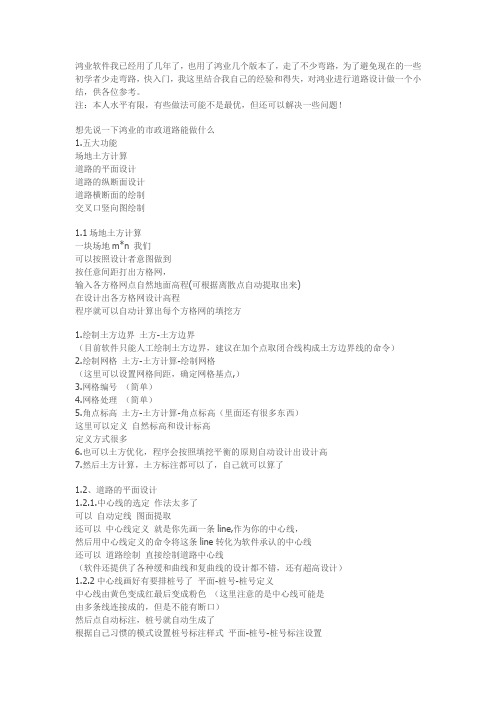
鸿业软件我已经用了几年了,也用了鸿业几个版本了,走了不少弯路,为了避免现在的一些初学者少走弯路,快入门,我这里结合我自己的经验和得失,对鸿业进行道路设计做一个小结,供各位参考。
注:本人水平有限,有些做法可能不是最优,但还可以解决一些问题!想先说一下鸿业的市政道路能做什么1.五大功能场地土方计算道路的平面设计道路的纵断面设计道路横断面的绘制交叉口竖向图绘制1.1场地土方计算一块场地m*n 我们可以按照设计者意图做到按任意间距打出方格网,输入各方格网点自然地面高程(可根据离散点自动提取出来)在设计出各方格网设计高程程序就可以自动计算出每个方格网的填挖方1.绘制土方边界土方-土方边界(目前软件只能人工绘制土方边界,建议在加个点取闭合线构成土方边界线的命令)2.绘制网格土方-土方计算-绘制网格(这里可以设置网格间距,确定网格基点,)3.网格编号(简单)4.网格处理(简单)5.角点标高土方-土方计算-角点标高(里面还有很多东西)这里可以定义自然标高和设计标高定义方式很多6.也可以土方优化,程序会按照填挖平衡的原则自动设计出设计高7.然后土方计算,土方标注都可以了,自己就可以算了1.2、道路的平面设计1.2.1.中心线的选定作法太多了可以自动定线图面提取还可以中心线定义就是你先画一条line,作为你的中心线,然后用中心线定义的命令将这条line转化为软件承认的中心线还可以道路绘制直接绘制道路中心线(软件还提供了各种缓和曲线和复曲线的设计都不错,还有超高设计)1.2.2中心线画好有要排桩号了平面-桩号-桩号定义中心线由黄色变成红最后变成粉色(这里注意的是中心线可能是由多条线连接成的,但是不能有断口)然后点自动标注,桩号就自动生成了根据自己习惯的模式设置桩号标注样式平面-桩号-桩号标注设置1.2.3.线转道路平面-线转道路这个命令可以把中心线转化成1-n幅路转化成自己需要的道路后,可能需要对绿化带进行修整,鸿业软件也提供了4种方式对绿化带修整,本人觉得这4种方式实用性不强,而且还有点小bug,建议改进。

鸿业市政道路软件设计简单操作流程如下:
1、新建数据文件夹:设置→新建工程
2、地形处理:选中所有地形设置为8号色→地形→自然标高离散点→文本定义(或属性块定义)→选中→离散其中一个表示标高的数字+all →标高数字转化。
3、平面设计:先绘制好倒线(定线),再进行平曲线设计→导线法线型设计→基本型缓和曲线设计。
步骤:①动态设计→缓和段:LS 控制方式:R+LSR;②基本参数→输入转角半径R,缓和曲线长LS →桩号→定义桩号(选择需要转化的中心线,点取桩号定义基点,输入起点桩号,选择方向,输入桩号代号)→线转道路:(选择需要转化的中心线,板块类型,输入道路名称)→平面曲线数据导入导出。
4、道路纵断设计:地形图上提取自然标高→定义拉破参考点→纵断面设计:【选择纵断设计前提数据文件→应用→绘制草图→关联参考点或固定坡度或固定坡长还有自由拉破→点击动态拉破(使用自由拉破方式进行动态拉破,在黄色的设计线上点去拉破点,自由拖动进行设计→点击竖曲线设计或直接输入半径进行精确控制;绿色括号表示竖曲线范围,桩号表示平曲线特殊桩的位置)保存!】→纵断面绘制。
5、道路横断面设计:地形图上提取自然标高→标准土方端木定义→边坡参数定义(保存文件)→平立面绘制→横断面计算绘图→计算。
6、生成相关数据表格:表格→平曲线表→竖曲线表→土方计算表。
7、处理相关字体:大小和字体样式处理(一般为宋体)。
8、套图框:采用外部参照套图框。


鸿业市政设计软件升级功能尊敬的鸿业市政管线用户:为给广大用户提供更卓越、更优质的服务。
经过鸿业市政事业部全体研发人员一年多的努力,顺利推出鸿业道路及管线8.0软件。
鸿业市政管线软件从最初的1.0版本到现在的8.0版本,离不开众多用户的关心和支持!此次升级完善了软件功能,弥补了一些缺陷。
很多常用命令都做了改进和加强。
并应用户要求增加了一些新功能,使得软件易用性得到了较大的提升。
市政道路8.0软件新增功能:一、设置1. 设置图框采用新的图块式图框。
2. 综合设置在综合设置中增加“文字字型设置”页面,对软件使用的文字字型进行设置。
二、地形1. 地形陡坎1) 增加“定义陡坎”。
2) 增加“编辑陡坎”。
2. 自然等高线1) 增加“自然等高线标高检查”。
2) 增加一种地形算法,等高线可以不再离散。
三、平面1. 平面曲线数据导入导出即旧版中的“自动定线(新)”,在HJD文件中增加桩号,读取文件并且绘制时可以自动定义桩号。
2. 曲线法设计在“曲线法”的各种设计方法上,增加“动态拖动”,并支持二次设计。
3. 桩号1) 增加“生成桩号列表”,可将桩号保存为文件,供其他功能调用。
2) 优化“定义桩号”,在定义桩号时可直接定义为主桩号。
3) 优化“桩号标注设置”,使标注样式定制更灵活。
4) 增加“特征点标注设置”。
5) 增加“设置断链”。
4. 自动裁图整合旧版的“模型裁图”和“布局裁图”。
桩号列表可以保存;可以设置裁图范围;布局裁图可以套图框;并优化模型裁图算法,使之更高效。
5. 平面工程量增强“平面工程量“统计功能,细分统计类别。
6. 批量打印增加“批量打印“,可批量打印模型空间和布局空间的分图。
7. 其他可识别刷层后的平面图。
四、平面编辑1. 喇叭口在第一种喇叭口渠化方上增加:当车道外侧有人行道时,人行道随车道自动拓宽。
2. 平曲线参数标注采用新的平曲线参数标注,标注样式可以灵活定制。
五、纵断1. 纵断面设计1) 动态拉坡时,增加一个随鼠标移动的半透明浮动对话框,在该对话框上显示桩号、自然标高、设计标高、竖曲线半径。
鸿业市政道路设计软件使用步骤一、新建工程打开“设置”,选“新建工程”,在对话框中输入工程名(比如ddd),然后确定,左侧界面出现一个ddd名工程的文件夹,下含有图形文件、纵断面自然标高文件、纵断面设计标高文件、横断面自然标高文、超高文件等的文件目录。
二、平面设计(自动选线)画线导线法设计(基本型缓和曲线) (如果出现所选直线不在同一平面,按Ctrl+1后选中直线,修改直线特性中所有Z坐标为0,再按Ctrl+1退出特性编辑即可)中心线定义(回车,框选,回车,线变黄)桩号定义(框选,中线成红线)自动标注桩号(如果出现桩号不显示数字,单机左上方设置—综合设置—全局文字样式设置,修改SHX字体为txt.shx,大字体为hztxt.shx,单击确定即可)修改道路信息线转道路定义主桩号,动裁图(模型,)超高加宽设计出一个对话框选单弯道设计出一个超高加宽设置表对话框,里面有设计路线的所有弯道,可进行各弯道的超高方式、超高渐变率、加宽发生、缓和段长度等设置,还可进行规范查询确定上述各值,最后保存。
三、地形(地形标高处理,如输入纵断和横断高程可不用此项)自然标高离散点文本定义按下对话栏指示:任选图中一高程点框选整个图幅四、横断面设计标准土方断面定义边坡定义地形图提取自然标高横断面出图设置或标准土方断面边坡定义逐桩输入自然标高(下面对话框出现,选择已定义桩号的道路中线,选择后出现一个横断面数据编辑器的页面,在里面可输入各桩号的平距和高程,可选择绝对高程、相对中桩高程或相对前点高程,输入时如点数不够,可回车加点。
)横断面出图设置五、纵断面设计由横断面文件转换自然标高纵断面设计或由纵断交互输入自然标高纵断面设计点纵断面设计出现在屏幕上方一个“纵断面设计”的对话菜单,可进行绘制草图、动态拉坡、竖曲线设计、存盘等设计内容。
六、回到横断面设计横断面计算绘图出现在屏幕中间一个“横断面计算绘图”的对话菜单,可进行出图设置、计算、绘图等设计内容。
鸿业市政道路设计软件使用技巧标签:鸿业市政道路设计软件使用技巧第一章软件使用环境及安装配置说明本章介绍HY-SZDL 5.0 软件的使用环境、安装配置、说明书的使用及使用软件进行设计的工作流程。
HY-SZDL 5.0 分为两个安装:1.HY-SZDL 5.0 for AutoCAD 2000/20022.HY-SZDL 5.0 for AutoCAD 2004/2005/2006一. 使用环境1. 硬件环境鸿业市政道路HY-SZDL5.0 软件完全基于AUTOCAD2000/2002/2004/2005/2006 版,适用于可运行WINDOWS 2000 以上操作系统,AUTOCAD2000 以上版本的各种微机。
在单独的计算机上安装HY-SZDL5.0 之前,请确保计算机满足最低系统要求硬件要求:a. HY-SZDL 5.0 for AutoCAD 2000/2002处理器:Pentium 450(至少)Pentium 800 或更高(建议)等价处理器内存:64 MB(至少)128 MB(建议)视频:具有128 k 颜色的1024 x 768 SVGA(建议)硬盘:300MB 的硬盘空间(不包括AUTOCAD),50MB 以上的运行空间鼠标,光驱(可共享网络光驱),数字化仪(可选),绘图设备(可选)b. HY-SZDL 5.0 for AutoCAD 2004/2005/2006处理器: Pentium III 或更高800 Mhz 以上内存: 512 MB 以上视频: 1024 x 768 VGA 真彩色(最低要求)硬盘:300MB 的硬盘空间(不包括AUTOCAD),50MB 以上的运行空间鼠标,光驱(可共享网络光驱),数字化仪(可选),绘图设备(可选)北京鸿业同行科技有限公司52. 软件环境a. HY-SZDL 5.0 for AutoCAD 2000/2002包含SP 5.0 的Windows NT 4.0Windows 2000 Service Pack 4Windows® XP Professional,Service Pack 1 或2 (推荐)AutoCAD 平台:AutoCAD 2000/2002(推荐)b. HY-SZDL 5.0 for AutoCAD 2004/2005/2006操作系统:Windows® XP Professional,Service Pack 1 或2Windows XP Home Service Pack1 或Windows XP Home Service Pack2Windows XP Tablet PCWindows 2000 Service Pack 4Web 浏览器:具有Service Pack 1(或更高版本)的Microsoft Internet Explorer 6.0 AutoCAD 平台:AutoCAD 2004/2005/2006二. 软件构成软件分为单机版和网络版两个版本,单机版和网络版为同一个安装。
想先说一下鸿业的市政道路能做什么
1.五大功能
场地土方计算
道路的平面设计
道路的纵断面设计
道路横断面的绘制
交叉口竖向图绘制
1.1场地土方计算
一块场地m*n 我们
可以按照设计者意图做到
按任意间距打出方格网,
输入各方格网点自然地面高程(可根据离散点自动提取出来)
在设计出各方格网设计高程
程序就可以自动计算出每个方格网的填挖方
1.绘制土方边界土方-土方边界
(目前软件只能人工绘制土方边界,建议在加个点取闭合线构成土方边界线的命令)2.绘制网格土方-土方计算-绘制网格
(这里可以设置网格间距,确定网格基点,)
3.网格编号(简单)
4.网格处理(简单)
5.角点标高土方-土方计算-角点标高(里面还有很多东西)
这里可以定义自然标高和设计标高
定义方式很多
6.也可以土方优化,程序会按照填挖平衡的原则自动设计出设计高
7.然后土方计算,土方标注都可以了,自己就可以算了
1.2、道路的平面设计
1.2.1.中心线的选定作法太多了
可以自动定线图面提取
还可以中心线定义就是你先画一条line,作为你的中心线,
然后用中心线定义的命令将这条line转化为软件承认的中心线
还可以道路绘制直接绘制道路中心线
(软件还提供了各种缓和曲线和复曲线的设计都不错,还有超高设计)
1.2.2中心线画好有要排桩号了平面-桩号-桩号定义
中心线由黄色变成红最后变成粉色(这里注意的是中心线可能是
由多条线连接成的,但是不能有断口)
然后点自动标注,桩号就自动生成了
根据自己习惯的模式设置桩号标注样式平面-桩号-桩号标注设置
1.2.3.线转道路平面-线转道路
这个命令可以把中心线转化成1-n幅路
转化成自己需要的道路后,可能需要对绿化带进行修整,
鸿业软件也提供了4种方式对绿化带修整,本人觉得这4种方式
实用性不强,而且还有点小bug,建议改进。
但如果对绿化带位置
的精度要求不是很高的时候,这4种方式还不错。
编制-绿化带处理
1.2.4.绿化带处理完了改对道路的特殊位置编辑了
比如,喇叭口、停车港湾......
对于这些软件都提供了专门的工具,用起来都比较简单,还不错!
编制-交叉口处理
1.3、道路的纵断面设计
1.3.1自然高程
全国各地各家设计院对测绘专业提供来的数据资料的要求各有不同
而且由于每个工程的各异性,使用这些测绘数据也方法多种
我简单概括出以下两种:
1.可以通过地形图自动提取(两种方式:1.等高线法
2.离散点法)
等高线法
就是把测绘专业提供来的电子版地形图(当然是要有等高线的图)里面的等高线转化成鸿业可以识别的等高线
地形-自然等高线-成组定义(逐根定义也可以)
等高线转化后离散点自动就生成了,后面就可以提取了
离散点法
有的地形图没有等高线,但是会有一些高程点,软件会把这些高程
点转化成软件可以识别并计算的离散点
地形-自然等高线-自然标高离散点(可以逐点定义、文本定义、文件定义属性块定义.....)
我们一般的地形图通过文本定义和属性块定义这两种方式基本都能实现离散点定义后还可以绘制出自然等高线线
地形-自然等高线-构三角网、构等高线(可惜绘制出来的等高线不圆滑,鸿业人赶快改过来)
这里需要强调的是等高线法和离散点法对于横断面自然高程的提取
同样有效。
而且前面说的场地土方计算里的角点标高也需要这个离散点,所以必须掌握。
2.自然高程也可以手工输入
什么工程适合手工输入?
对于有些工程(如:补强工程),对于旧路高程的精度要求很好
就不实于通过软件自动提取高程,应该要求测绘队出现场,根据
设计人的要求逐点测量,之后整理资料,手动输入计算机,
或者你发现测绘部门给你提供的电子版地形图某一个角落里
写着,1972年绘制,***单位绘制,绘制人***,哈哈,这个单位
可能早都黄了或者改名了,费了九牛二虎之力打听到了绘制人,
退休了,或者正在哪个处、哪个局、哪个委当什么大官呢,反正也
快退休了。
开个小玩笑啊,总之这张图离现在时间比较久远,你说
你敢用他么?还是找人去测量然后手工输入吧!
纵断-交互输入自然标高
如果测绘的没有鸿业锁怎么办?可以办!用记事本输入例如:
(0 198)
(20 198.3)
(40 198.1)
.......
save后改下扩展名,把*.txt改成*.bgz的就可以了
1.3.2设计高
方法也有多种
先说我习惯的方式
纵断-纵断面设计点自然高文件然后点绘制草图
软件自动生成一个纵断设计人可以动态拉坡之后保存文件
这个文件是*.bgs的
留心的朋友如果用记事本打开bgs文件会发现他和bgz文件很类似
(0 198.4 0)
(170 199.4 5000)
.........
其实就是(桩号高程竖曲线半径)
如果不喜欢用动态拉坡的朋友可以用
纵断-交互输入设计标高z 回车这样自己输入
1.3.3 生成纵断
自然高文件bgz,设计高文件bgs都形成了要进行纵断表头定制
之后就要绘制纵断了这个就比较简单了,根据自己的喜欢设置各个选项
1.4.道路横断面的绘制
1.4.1土方横断面的绘制
1.首先要有测绘部门提供来的横断文件*.bghn或*.bgh的
这个也可以通过离散点提取
横断-地形图提取自然标高点定义好的道路中心线
提取任意横向、纵向间距、任意位置处的横断!
2.横断-标准土方断面定义
如果你图中有绘制好的道路平面图可以直接点取
如果你没有平面就要自己手动输入回车不选
在桩号列表点鼠标右键新建然后选择板块形式输入各参数一定要左右对称3.横断-边坡参数定义
大家可以根据工程不同特点采取不同边破形式
4.横断-横断面出图设置
这个比较简单一看就明白不过需要注意的是
你设计的两块板道路的设计高是中央分隔带顶高么?还是道路延长线交点高?他们两个差个路缘石高呢?没关系,软件两个都可以设置的!
在设置-设计高程线设置
5.只要有以上四步就可以出横断面,如果你有超高、加宽、换土你就自己设置如果没有就可以直接出图了,很简单,横断-横断面计算绘图
1.4.2道路标准横断面的绘制
横断-标准横断面简单的不得了不说了
1.5.交叉口竖向图绘制,交叉口土方计算
这个有教学演示,我就不在这里关公面前耍大刀了
2.n个实用工具
2.1.护坡的绘制。
适用条件:
对精度要求不高
设计初期(高程资料不齐全)(无道路纵断时非要绘制边坡就用这个)
位置编辑-护坡
缺点:只能修改长齿长度,不能修改齿间距离
2.2.数字编辑
他可以实现cad里数字的运算(+-*/^),非常好
位置编辑-数字编辑
2.3.街景
鸿业提供人、车、树、建筑物都不错
可以随意插入,但是种类还是少了点
而且着色后机器速度很慢!
2.4.图层控制
这个很好用,且很实用
位置工具-图层控制
2.5局部取样
这个命令也不错
很久以前曾经用过这个命令分图
2.6.面积计算
很实用
建议增加比例系数,有的时候图放大缩小n倍后怎么办?
还有面积标注出来的数字用格式刷编辑后平方米的2太大了
2.7.还有分类编辑
很好很好
位置:工具-图面操作-分类编辑
2.8.标志标线
这部分很好,里面东西很全!
而且鸿业做的很明白,一看就知道了!
2.9.文字
转TTF 有的图的汉字很粗,拖拽图的时候速度很慢,用这个命令可以把
文字转成细线条的,在拖拽图就不受限制了,如果你要出图的时候
可以在用这个命令转成粗体字!
字符替换我经常用这个,很方便的!
文字屏蔽比如文字和线重叠,我们要让文字在前可以用这个命令
很好用的,大家可以试试!
鸿业的东西实在是太多了,我都写累了,我刚才说的还不到50%,不过我觉得其他那些更简单,大家一看就明白!
我哪里说的不对,或者有什么问题探讨可以找我,我QQ694816277。